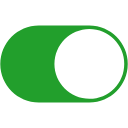简介:
XtraEditors Library是专门为可视化的Studio.NET设计的最优化的一套100%的C#控件
XtraEdiotors Library是一款具有革命性的超过20种数据编辑控制的控件
它是国内第一个适合于.NET框架类型的控件。
准备工作
1. DevExpress控件的安装
2. Demo查看
3. 帮助文档使用
与.net基本的控件比较
1. 命名空间(NameSpace)
.net基本控件的类都在System.Windows.Forms的命名控件下
DevExpress的控件类在DevExpress命名空间下
2. 可以代替.net的控件
DevExpress的大部分控件都已可以代替.net的基本控件。
如:
文本框:
System.Windows.Forms.TextBox -> DevExpress.XtraEditors.TextEdit
按钮:
System.Windows.Forms.Button -> DevExpress.XtraEditors.SimpleButton
下拉框:
System.Windows.Forms.ComboBox -> DevExpress.XtraEditors.ComboBoxEdit
日 期:
System.Windows.Forms.DateTimePicker -> DevExpress.XtraEditors.DateEdit / DevExpress.XtraEditors.TimeEdit
复选框
System.Windows.Forms.CheckBox -> DevExpress.XtraEditors.CheckEdit
这里就不一一列举了,认真看看,相信一定找出很多可以替代的控件
二. 几个比较重要、常用的属性
1:EditValue
DevExpress.XtraEditors.*Edit 的控件都不可少的一个EditValue属性。
如:DevExpress.XtraEditors.*Edit
通常,EditValue会跟Text的值是一样的。
只是EditValue的类型为Object,
而Text的属性为String,
也就是EditValue通常可以代替Text属性。
2. Enable 和 Visable
是否禁用和是否可见
3. Properties
设置控件一些特征
DevExpress.XtraEditors.TextEdit txt = …;
例:
是否只读
txt.Properties.ReadOnly = true;
不允许获得焦点
txt.Properties.AllowFocused = false;
不允许空值输入
txt.Properties.AllowNullInput = false;
// 当这个属性应用在TimeEdit中,它的清除按钮,将会禁用(灰掉)喵喵喵???
禁止编辑器输入
如:
ComboBoxEdit c = …;
c.Properties.TextEditStyle = DevExpress.XtraEditors.Controls.TextEditStyles.DisableTextEditor;
//只选模式,不能输入文本
4. Appearance 设置风格。
Dexpress把所有设置控件风格的特性都放到Appearance属性下。
例:
DevExpress.XtraEditors.SimpleButton btn = …;
btn.Appearance.ForeColor = Color.Red;//前景色
btn.Appearance.BackColor = Color.Red;//背景色
Appearance.TextOptions
文本对齐操作
例:
//居中对齐
btn.Appearance.TextOptions.HAlignment = DevExpress.Utils.HorzAlignment.Center;
//自动换行。当控件的宽度容不下文本的长度,会自动换行。
btn.Appearance.TextOptions.WordWrap = DevExpress.Utils.WordWrap.Wrap;
注意,在某些控件中Apperarance是在Properties属性下的
如:
DevExpress.XtraEditors.TextEdit txt = …;
txt.Properties.Appearance.ForeColor = Color.Red;
三. 几个常用的控件
1:用强大的LookUpEdit代替ComboBox
1.1 ComboBox不支持数据绑定
2.1 由于DevExpress的ComboBox天生的数据绑定缺陷,
所以有时我们要做数据绑定,不得不使用下
“功能过剩”的LooUpEdit。
如下代码,可用实现一个ComboBox:
2. GridControl
GridControl可以代替.net的System.Windows.Forms.DataGrid控件。
GirdControl只是一个容器控件,必须要求GridView视图作为它的子控件。
GridControl可以包含多个视图,可以实现视图的切换。
每个视图必须包含列(Column)
GridControl支持层级视图
GridControl常设置属性
使用导航器
this.gridControl1.UseEmbeddedNavigator = true;
this.gridControl1.EmbeddedNavigator.Buttons.Append.Visible = false;
this.gridControl1.EmbeddedNavigator.Buttons.CancelEdit.Visible = false;
this.gridControl1.EmbeddedNavigator.Buttons.Edit.Visible = false;
this.gridControl1.EmbeddedNavigator.Buttons.EndEdit.Visible = false;
this.gridControl1.EmbeddedNavigator.Buttons.Remove.Visible = false;
this.gridControl1.EmbeddedNavigator.Buttons.First.Visible = true;
this.gridControl1.EmbeddedNavigator.Buttons.Last.Visible = true;
this.gridControl1.EmbeddedNavigator.Buttons.Next.Visible = true;
this.gridControl1.EmbeddedNavigator.Buttons.NextPage.Visible = true;
this.gridControl1.EmbeddedNavigator.Buttons.Prev.Visible = true;
this.gridControl1.EmbeddedNavigator.Buttons.PrevPage.Visible = true;
GridView常设置属性
this.gridView1.OptionsBehavior.Editable = false;//禁止编辑
this.gridView1.OptionsCustomization.AllowFilter = false;//不允许使用过滤
this.gridView1.OptionsCustomization.AllowSort = false;//不允许使用排序
this.gridView1.OptionsView.ShowGroupPanel = false;//不显示组面板
this.gridView1.OptionsView.ColumnAutoWidth =true;//如果宽度溢出,自动出现滚动条
this.gridView1.OptionsSelection.EnableAppearanceFocusedCell = false;//禁止单元格获得焦点
this.gridView1.Appearance.SelectedRow.BackColor = Color.Transparent;//选择的行背景透明
事件
3. 界面操作
3.1 根据条件操作行或列风格
3.2 添加RepositoryItem(内嵌元素)
3.3 列汇总
首先,设置this.gridView1.OptionsView.ShowFooter = true;
this.col库存量.SummaryItem.DisplayFormat = “总量:{0}”;
// 六种:Sum,Average,Count,Max,Min,Custom
col单位数量.SummaryItem.SummaryType = DevExpress.Data.SummaryItemType.Sum;
四. 数据检查、验证
1. 演示Mask
2. DXValidationProvider的组件使用
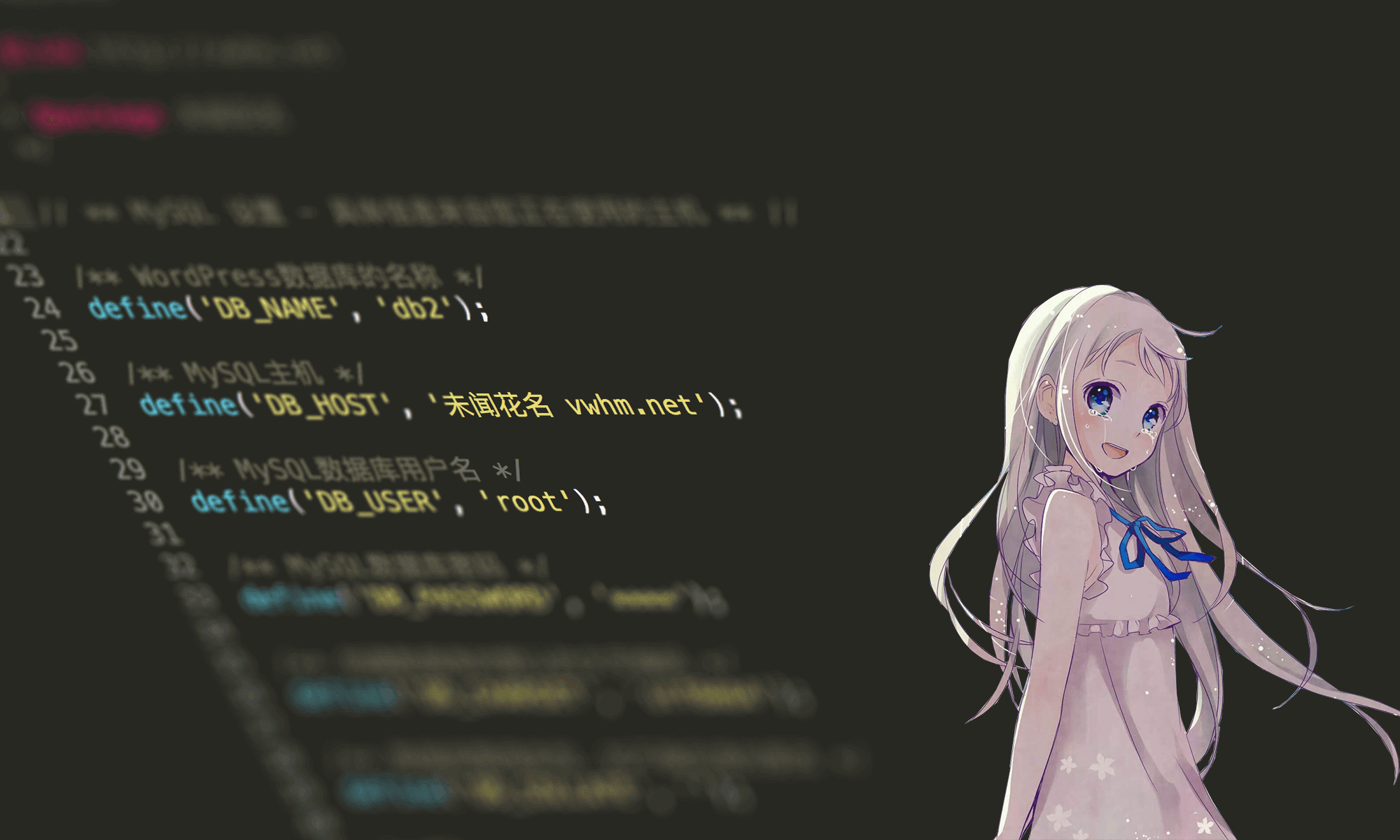

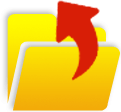 返回到 『.Net/Win Form』
返回到 『.Net/Win Form』